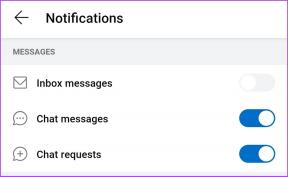Apa Perbedaan Antara PIN dan Kata Sandi untuk Login di Windows 10
Bermacam Macam / / November 29, 2021
Kami membawa hampir seluruh kehidupan digital kami di laptop, dan jika keamanan terganggu, siapa pun dapat mengakses kehidupan profesional dan pribadi kami. Meskipun kata sandi ada untuk melindungi kita, kata sandi juga sangat rumit untuk diingat dan diketik. Itu sebabnya Microsoft memperkenalkan PIN dengan peluncuran Microsoft Hello di Windows 10.

Bagi sebagian orang, ini mungkin terdengar seperti hal lain yang perlu diingat, tetapi ini berbeda dari kata sandi Anda yang biasa. Mari kita lihat apa itu PIN, apa bedanya dengan kata sandi, dan mengapa Anda harus menggunakannya.
Mari kita mulai.
1. Kata sandi
Kata sandi adalah urutan alfanumerik sederhana yang Anda gunakan untuk membuka kunci laptop Windows 10 Anda. Jika Anda ingin menggunakan kata sandi yang rumit, Anda dapat menambahkan karakter khusus (@#$%) ke dalam campuran. Dia sangat dianjurkan bahwa kata sandi Anda harus memiliki setidaknya satu huruf kecil, satu huruf besar, satu angka, dan satu karakter khusus. Lebih banyak selalu lebih baik.

Semakin panjang dan rumit kata sandi Anda, semakin baik. Meskipun ini membuat kata sandi kami lebih aman, kata sandi menjadi lebih sulit untuk diingat dan tugas mengetik setiap kali komputer bangun atau di-boot. Orang sering membuat kesalahan dengan memilih yang sederhana untuk diingat kata sandi di atas yang rumit dan kemudian bertanya-tanya bagaimana mereka bisa diretas.
2. PIN
PIN adalah bagian dari produk Windows Hello yang memungkinkan pengguna menggunakan berbagai cara untuk masuk ke komputer mereka. Metode lain termasuk pengenalan wajah, sidik jari, pemindaian iris, dan kunci FIDO. PIN adalah sandi numerik empat digit yang mudah diingat dan diketik, terutama di layar sentuh.
Ini bisa lebih panjang dari empat digit tetapi tidak lebih pendek. Juga, beberapa versi perusahaan memungkinkan pengguna untuk membuat PIN yang kompleks dengan memungkinkan penggunaan huruf dan karakter khusus.

Ini bukan untuk mengatakan bahwa Anda tidak akan lagi membuat dan menggunakan kata sandi. Kata sandi tetap ada karena menambahkan lapisan keamanan lain. Anda tidak dapat membuat PIN tanpa membuat kata sandi terlebih dahulu.
Fungsi PIN adalah untuk menyederhanakan proses masuk, sehingga Anda tidak membuang waktu untuk mengingat atau memasukkan kata sandi. Ini kenyamanan tetapi sekali lagi, berapa biayanya?
3. Keamanan
Anda dapat menggunakan akun lokal untuk menggunakan komputer Windows 10 atau akun Microsoft. Akun Microsoft adalah akun yang terkait dengan aplikasi Microsoft Anda seperti Office 365, Skype, Xbox, dan sebagainya. Anda juga akan menggunakan kata sandi yang sama di PC Anda. Jika Anda tidak ingin mengaitkan PC dengan akun Microsoft, Anda dapat membuat akun lokal sebagai gantinya. Di akun lokal, semua informasi Anda ada di perangkat.
Mengapa itu penting? Jika laptop Anda dicuri atau hilang, Anda dapat menggunakan Temukan Perangkat Saya untuk melacaknya atau bahkan memformatnya dari jarak jauh. Selain itu, Anda dapat mencadangkan aplikasi dan pengaturan ke cloud sehingga lebih mudah untuk mengganti laptop di masa mendatang. Itu sebabnya saya sarankan menggunakan akun Microsoft.
Akun Microsoft adalah akun yang terkait dengan aplikasi Microsoft Anda seperti Office 365, Skype, Xbox, dan sebagainya
Sementara kata sandi disimpan di cloud, PIN bersifat lokal yang berarti tidak akan pernah meninggalkan komputer Anda. Itu tidak dapat digunakan pada layanan Microsoft lainnya. Microsoft menjelaskan PIN itu terikat ke perangkat dan bukan ke akun. Itu membuat PIN tidak berguna bagi peretas. Mereka harus mencuri komputer Anda juga karena menggunakan PIN itu.
Microsoft mendorong pengguna untuk menggunakan PIN karena 'didukung oleh chip TPM, yang merupakan prosesor kripto yang aman'. Tidak semua laptop memiliki chip itu di dalamnya, jadi Anda juga dapat gunakan BitLocker, program enkripsi bawaan.

Catatan Microsoft di dalamnya Halaman privasi Windows Hello bahwa detail pengguna yang dapat diidentifikasi secara pribadi tidak dikumpulkan dan informasi kecil apa pun yang dikumpulkan, dienkripsi terlebih dahulu. Saya kira itu sama baiknya dengan apa pun.
Bahkan jika PC Anda dicuri, Windows hanya mengizinkan empat tebakan pada PIN setelah itu memerlukan reboot. Menebak PIN yang salah berulang kali menghasilkan kuncian. Itu sebabnya saya sarankan menggunakan akun cloud Microsoft. Jadi Anda dapat mengelolanya dari jarak jauh jika Anda lupa PIN atau seseorang mencoba meretasnya.
4. Mempersiapkan
Kami tahu menggunakan akun Microsoft lebih baik daripada akun lokal dan menggunakan PIN aman karena bersifat lokal dan terikat pada perangkat. Jadi bagaimana kami menggunakan PIN dengan kata sandi (berfungsi dengan akun lokal dan cloud)?
Tekan tombol Windows + I pintasan untuk meluncurkan Pengaturan dan pilih Akun.

Klik opsi Masuk di bilah sisi kiri dan pilih PIN Halo Windows dan klik Tambah.

Klik Berikutnya di pop-up.

Untuk alasan keamanan, Anda akan diminta untuk memasukkan kata sandi akun Microsoft lokal atau cloud Anda.

Di situlah Anda membuat PIN Anda. Secara default, ini diatur menjadi numerik saja namun Anda juga dapat Menyertakan huruf dan simbol jika Anda mau.

Kembali ke layar Pengaturan, Anda akan melihat beberapa opsi baru sekarang. Di sini, Anda dapat mengubah PIN atau menghapusnya. Ada juga opsi untuk memulihkan PIN jika Anda lupa.

Tetapi sekali lagi, tujuan membuat PIN adalah agar Anda tidak melupakannya, membuatnya lebih mudah dan lebih cepat untuk masuk.
PIN itu
Password dan PIN adalah dua sisi mata uang yang sama. Keduanya opsional, tetapi keduanya diperlukan dan saling melengkapi. Satu mengamankan akun Anda dari peretas, dan yang lainnya membantu Anda masuk dengan cepat tanpa mengorbankan keamanan. Perhatikan bahwa Anda tidak dapat menyetel PIN tanpa menyetel sandi terlebih dahulu. PIN hanya berfungsi sebagai validasi lapis kedua.
Selanjutnya: Mengalami kelambatan di komputer Windows 10 Anda? Menyaksikan kesalahan penggunaan disk 100% di Task Manager? Klik tautan di bawah ini untuk mempelajari cara mengatasi kesalahan ini dan meningkatkan kecepatan PC Anda.